手机怎么设置联网权限 手机应用网络权限管理
在现代社会中手机已经成为人们生活不可或缺的一部分,随着手机应用的不断增加,网络权限管理也变得越来越重要。要保护个人隐私和信息安全,我们需要学会如何设置手机的联网权限,对手机应用的网络权限进行有效管理。只有通过科学合理的设置和管理,才能确保我们的手机在使用过程中更加安全可靠。
手机应用网络权限管理
步骤如下:
1.打开手机锁屏,点击“手机管家”。
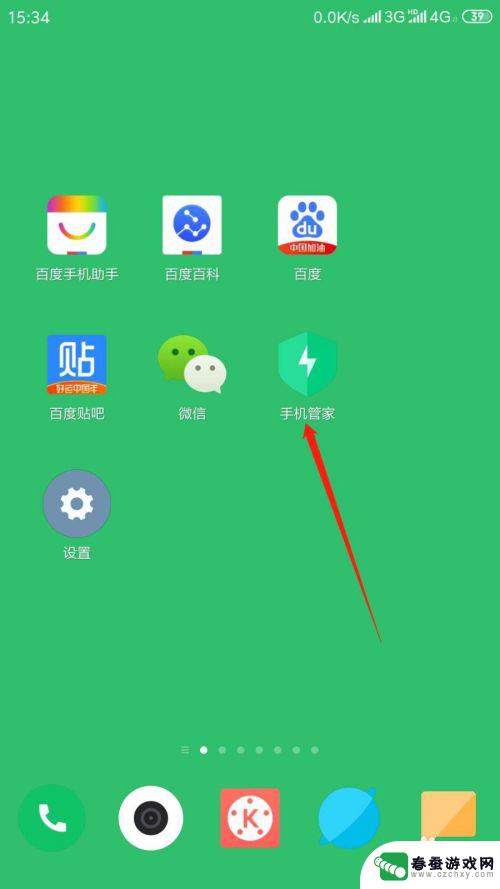
2.进入应用,点击“安全中心”,再点击“网络助手”。
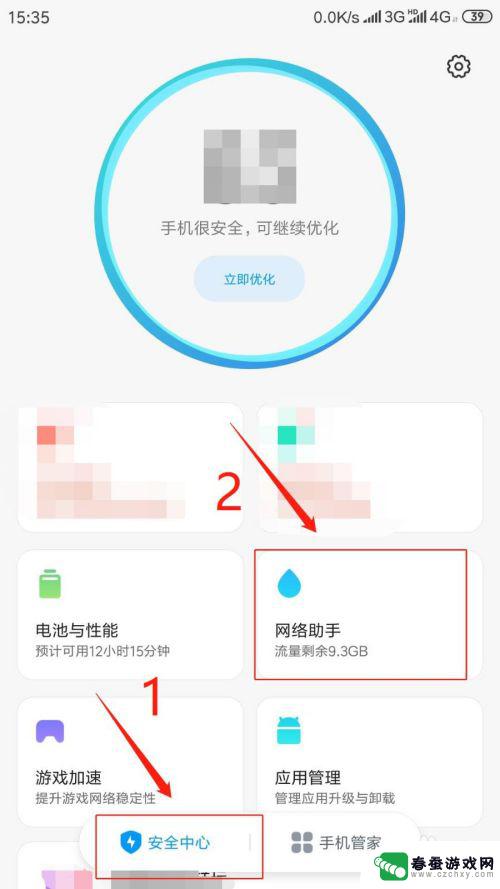
3.进入页面,点击“联网控制”。
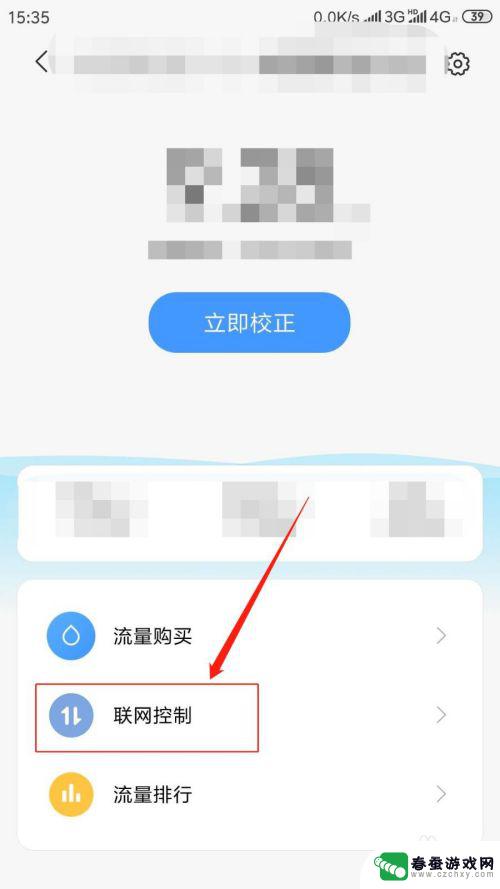
4.进入页面,点击“数据”。在应用列表中点击。指定应用程序“允许或禁止该程序使用移动网络”。
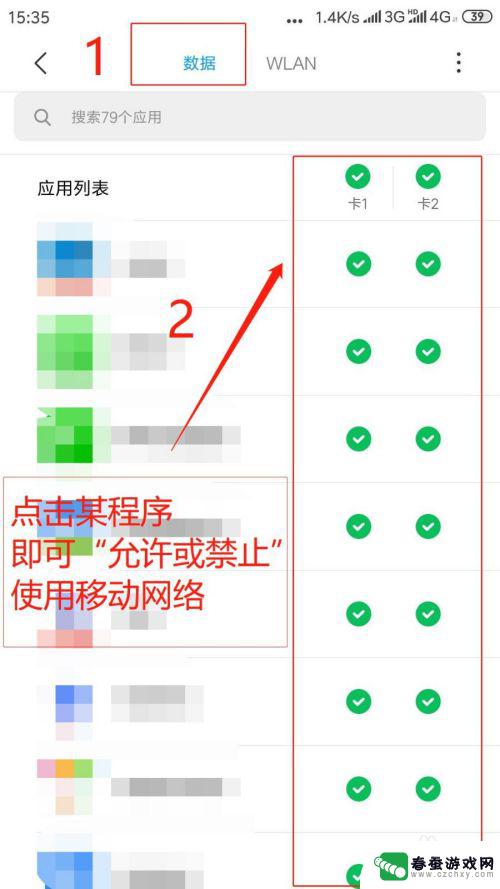
5.点击“WLAN”,在应用列表中点击。指定应用程序"允许或禁止该程序使用无线网络”。
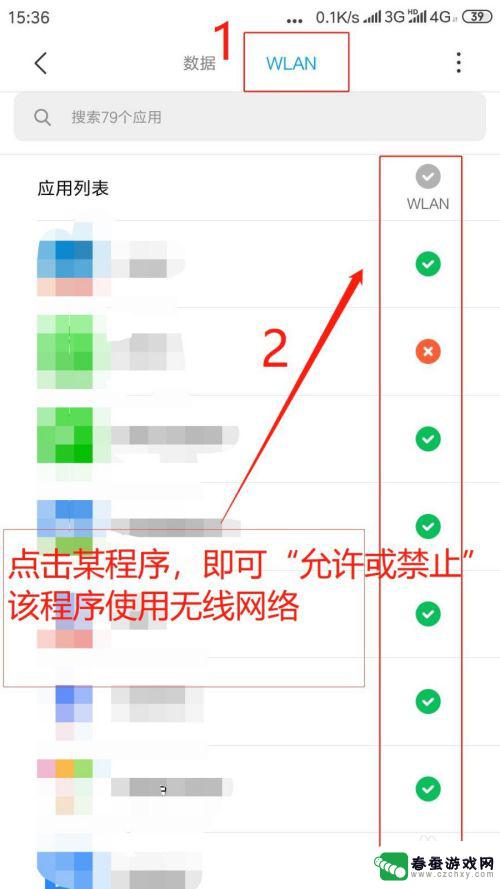
6.点击右上角“●●●”,进行“更多网络访问权限设置”。
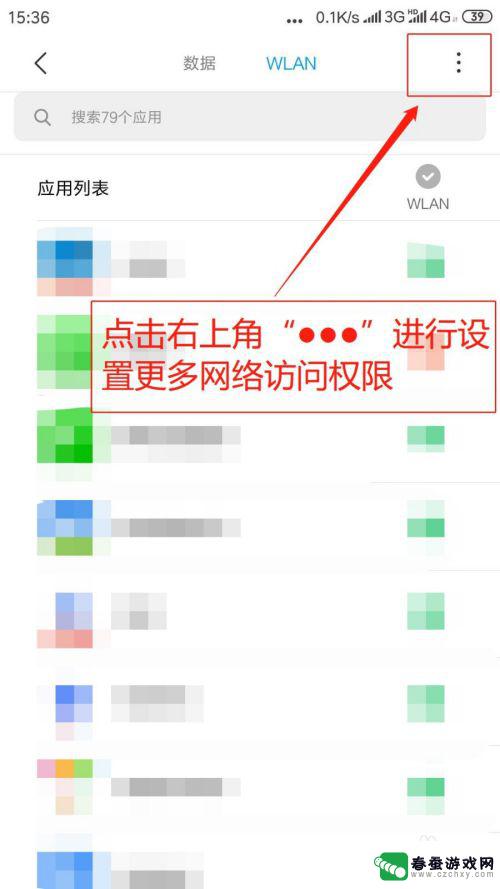
7.弹出菜单,点击“后台联网权限”。
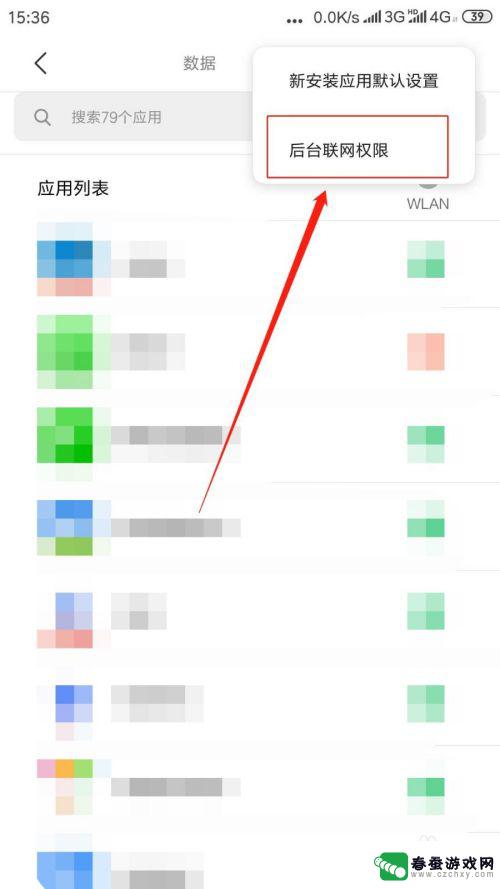
8.进入后台联网权限页面,点击指定程序“联网开关则允许或禁止该程序后台使用网络”。
以上就是手机如何设置联网权限的全部内容,如果您遇到这种情况,不妨尝试按照小编提供的方法解决,希望对大家有所帮助。
相关教程
-
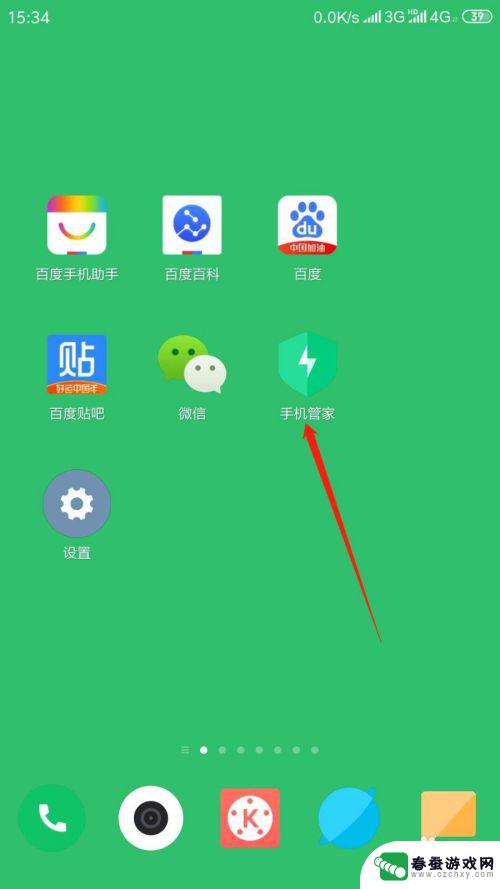 广电手机怎么设置网络权限 手机应用网络权限管理
广电手机怎么设置网络权限 手机应用网络权限管理在当今社会,手机已经成为人们生活中不可或缺的一部分,随着手机应用的不断更新和增加,网络权限管理也变得愈发重要。广电手机作为一款备受关注的手机品牌,如何设置网络权限成为了用户们关...
2024-10-06 13:24
-
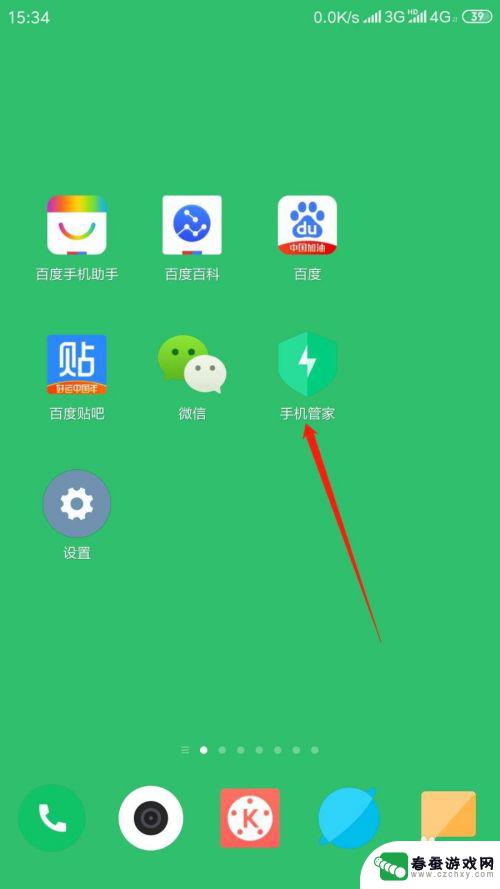 手机上面如何设置网络权限 安卓手机应用网络权限设置教程
手机上面如何设置网络权限 安卓手机应用网络权限设置教程在如今的数字化时代,手机已经成为人们生活中不可或缺的重要工具,随着手机应用的不断增多,我们也需要关注手机上的网络权限设置,以保护个人隐私和信息安全。安卓手机应用网络权限设置教程...
2024-05-08 13:38
-
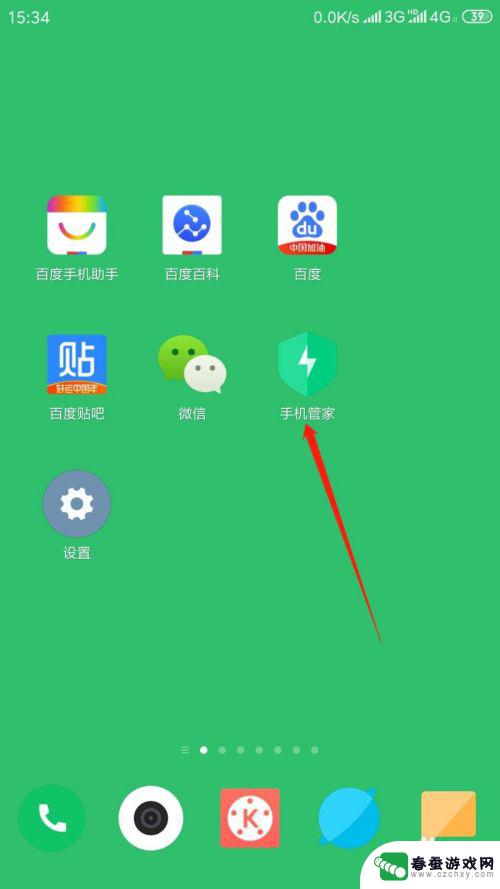 手机如何开启管家联网 如何设置手机应用的网络权限
手机如何开启管家联网 如何设置手机应用的网络权限手机已经成为人们生活中必不可少的工具之一,随着智能手机的普及,我们可以随时随地享受到各种便利,随之而来的是手机应用的数量也越来越多,而这些应用往往需要访问我们的网络权限。在使用...
2023-12-10 13:31
-
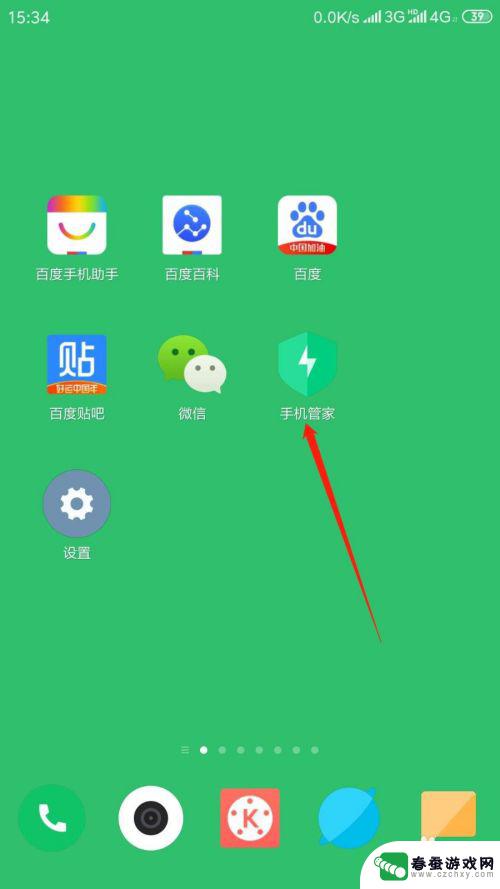 怎么保护手机的网络 手机应用权限设置教程
怎么保护手机的网络 手机应用权限设置教程在当今社会,手机已经成为我们生活中不可或缺的重要工具,而手机网络的安全问题也日益引起人们的关注,为了保护手机的网络安全,我们可以通过合理设置手机应用权限来加强安全防护。本文将为...
2024-11-12 09:45
-
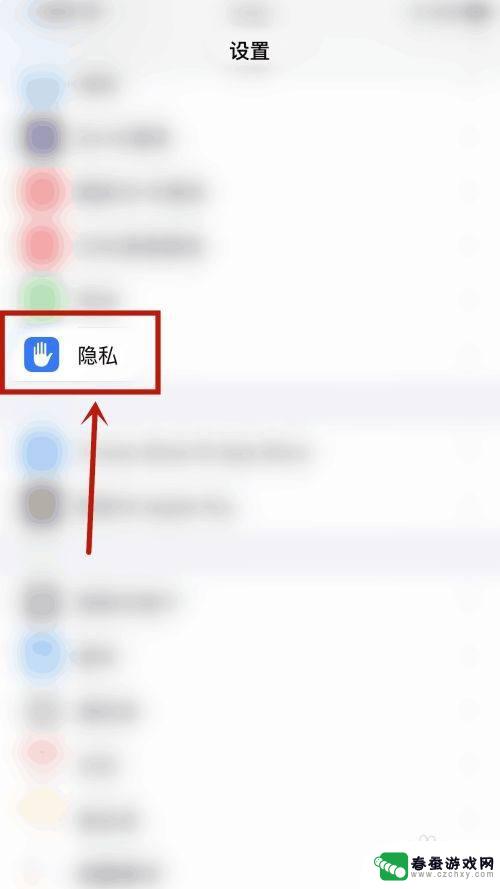 苹果手机怎么开启麦克风权限管理 苹果手机麦克风权限管理操作步骤
苹果手机怎么开启麦克风权限管理 苹果手机麦克风权限管理操作步骤苹果手机是现代生活中不可或缺的智能设备,但在使用过程中我们可能会遇到一些隐私管理的问题,比如麦克风权限管理,苹果手机的麦克风权限管理操作步骤并不复杂,只需要在设置中找到隐私选项...
2024-10-28 10:39
-
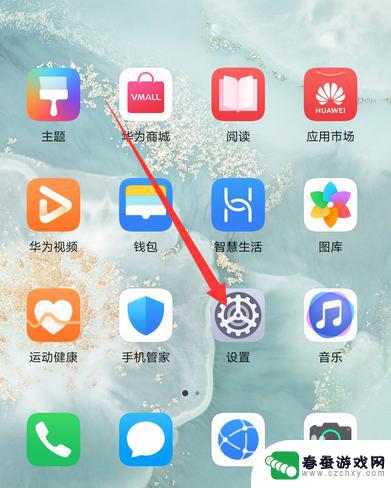 华为如何管理手机相册权限 华为手机相册权限怎么调整
华为如何管理手机相册权限 华为手机相册权限怎么调整随着智能手机的普及,手机相册中存储了大量的个人隐私信息,因此管理手机相册权限显得尤为重要,华为手机提供了一系列的功能来管理手机相册权限,用户可以通过设置界面轻松调整相册权限,保...
2024-09-08 09:15
-
 手机怎么设置登录账号权限 vivo手机权限管理设置教程
手机怎么设置登录账号权限 vivo手机权限管理设置教程在如今的数字化时代,手机已经成为人们生活中不可或缺的一部分,在使用手机时,我们经常需要登录各种账号来享受更多便利,但是账号权限管理也变得尤为重要。vivo手机为用户提供了方便的...
2024-03-11 15:20
-
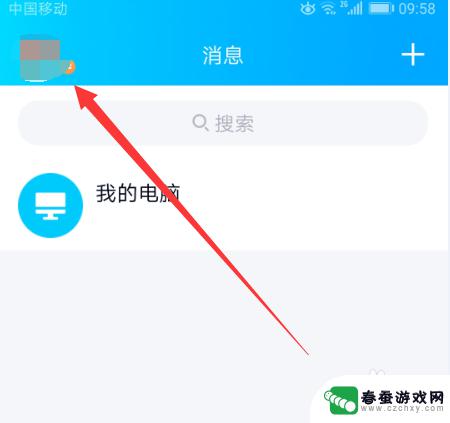 腾讯手机游戏怎么授权 如何在QQ中设置授权管理
腾讯手机游戏怎么授权 如何在QQ中设置授权管理腾讯手机游戏的授权管理十分重要,可以保护玩家的账号安全,避免不法分子恶意盗号,在QQ中设置授权管理就成为了玩家保护账号安全的重要一环。玩家可以通过设置授权管理,限制第三方应用对...
2024-05-22 12:19
-
 vivo储存权限在哪里开启 vivo手机应用权限设置方法
vivo储存权限在哪里开启 vivo手机应用权限设置方法vivo手机作为一款备受欢迎的手机品牌,其系统的储存权限设置也备受用户关注,很多用户在使用vivo手机时,都会遇到一些应用权限的问题,例如一些应用无法正常读取手机储存中的文件。...
2024-01-09 13:36
-
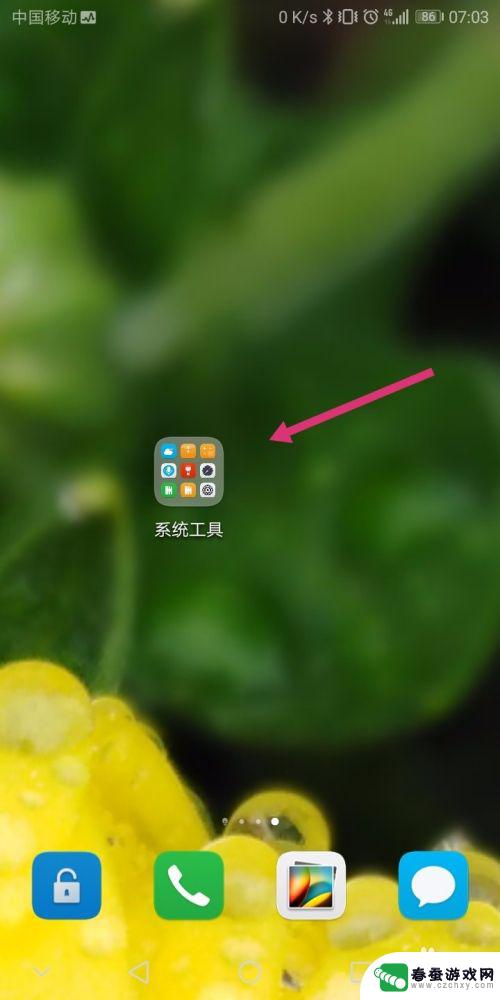 如何修改手机高级权限设置 安卓手机应用权限设置方法
如何修改手机高级权限设置 安卓手机应用权限设置方法在使用安卓手机时,我们经常会遇到需要修改手机高级权限设置的情况,在安卓系统中,每款应用都有不同的权限需求,而我们可以根据自身需求和隐私保护的考虑来灵活调整这些权限设置。通过简单...
2024-03-25 13:27
热门教程
MORE+热门软件
MORE+-
 大便探测器最新版
大便探测器最新版
89.91M
-
 上海仁济医院手机端
上海仁济医院手机端
56.63M
-
 夏虫漫画最新版本
夏虫漫画最新版本
40.86M
-
 2024我的极光预报官方正版
2024我的极光预报官方正版
7.87M
-
 盛世法律安卓
盛世法律安卓
27.30MB
-
 有道口语大师2024安卓版
有道口语大师2024安卓版
49.21M
-
 mutefun无声乐趣最新版本
mutefun无声乐趣最新版本
21.36MB
-
 i工业园区手机版app
i工业园区手机版app
35.13M
-
 猪妖快手赞赞宝最新版
猪妖快手赞赞宝最新版
69.43M
-
 萌趣计算器app最新版
萌趣计算器app最新版
54MB